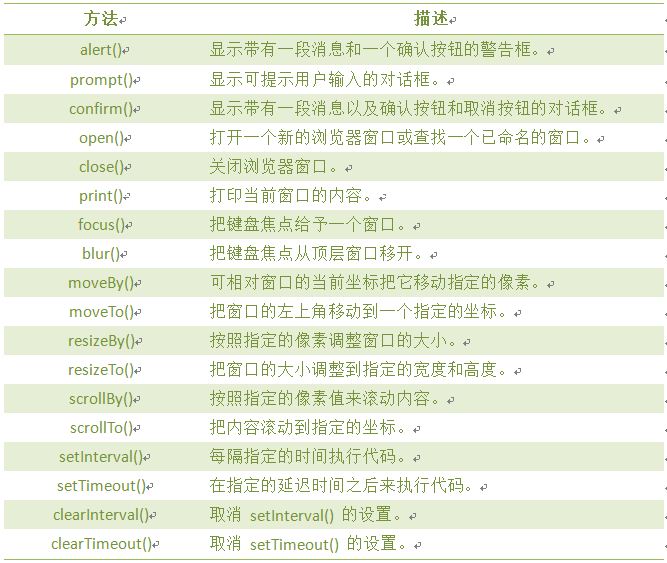JavaScript日常修炼笔记(第六天)
练习JavaScript已经第六天了,日常目标,朝着万元高薪进发。
学习前端是一个要很有耐性,要有执着的心才能一学好,它不能一步登天,需要时间的积累,学到第六天,明显感觉进度开始减慢了,因为要理解的点增多了,照着别人的代码抄是没用的,我每次都是把代码删了,自己慢慢手打出来,以后还有很多习题要做,希望大家一起坚持努力学习。
window对象
window对象是BOM的核心,window对象指当前的浏览器窗口。
window对象方法:
计时器setInterval()
在执行时,从载入页面后每隔指定的时间执行代码。
语法:
setInterval(代码,交互时间);
<script type="text/javascript">
var atime;
function clock(){
var time = new Date();
atime = time.getHours() + ":" + time.getMinutes() + ":" +time.getSeconds();
document.getElementById("clock").value = atime;
}
setInterval(clock,1000);
</script>
<input type="text" id="clock" size="50" />取消计时器clearInterval()
clearInterval() 方法可取消由 setInterval() 设置的交互时间。
语法:
clearInterval(id_of_setInterval)
<script type="text/javascript">
function clock(){
var time=new Date();
document.getElementById("clock").value = time;
}
var i = setInterval("clock()",100);
function start(){
i = setInterval("clock()",100);
}
</script>
<form>
<input type="text" id="clock" size="50" />
<input type="button" value="Stop" onclick=clearInterval(i) />
<input type="button" value="start" onclick=start() />
</form>取消计时器clearInterval()
clearInterval() 方法可取消由 setInterval() 设置的交互时间。
语法:
clearInterval(id_of_setInterval)
<script type="text/javascript">
function clock(){
var time=new Date();
attime = time.getHours() + ":" + time.getMinutes() + ":" + time.getSeconds();
document.getElementById("clock").value = attime;
}
var i = setInterval("clock()",100);
function mm(){
i = setInterval("clock()",100)
}
</script>
<form>
<input type="text" id="clock" size="50" />
<input type="button" value="Stop" onclick="clearInterval(i)"/>
<input type="button" value="开始" onclick="mm()">
</form>计时器setTimeout()
setTimeout()计时器,在载入后延迟指定时间后,去执行一次表达式,仅执行一次。
语法:
setTimeout(代码,延迟时间);
<script type="text/javascript">
var num=0;
function startCount() {
document.getElementById('count').value=num;
num=num+1;
setTimeout("startCount()",500);
}
//setTimeout("startCount()",1000);如果没有调用函数的执行,这里就需要执行调用函数的命令
</script>
<form>
<input type="text" id="count" />
<input type="button" value="开始计数" onclick="startCount()">
</form>取消计时器clearTimeout()
setTimeout()和clearTimeout()一起使用,停止计时器。
语法:
clearTimeout(id_of_setTimeout)
<script type="text/javascript">
var num=0;
var i;
function startCount(){
document.getElementById("count").value = num;
num=num +1;
i = setTimeout("startCount()",1000);
}
function stopCount(){
clearTimeout(i);
}
</script>
<form>
<input type="text" id="count" />
<input type="button" value="Start" onClick=startCount() />
<input type="button" value="Stop" onClick=stopCount() />
</form>History 对象
history对象记录了用户曾经浏览过的页面(URL),并可以实现浏览器前进与后退相似导航的功能。
<script type="text/javascript">
var HL = window.history.length;
document.write(HL);
</script>返回前一个浏览的页面
back()方法,加载 history 列表中的前一个 URL。
语法:
window.history.back();
<script type="text/javascript">
function GoBack() {
window.history.back();
}
</script>
//点击下面的锚点链接,添加历史列表项:
<br />
<a href="#target1">第一个锚点</a>
<a name="target1"></a>
<br />
<a href="#target2">第二个锚点</a>
<a name="target2"></a>
<br /><br />
//使用下面按钮,实现返回前一个页面:
<form>
<input type="button" value="返回前一个页面" onclick="GoBack();" />
</form>返回下一个浏览的页面
forward()方法,加载 history 列表中的下一个 URL。
如果倒退之后,再想回到倒退之前浏览的页面,则可以使用forward()方法,代码如下:
window.history.forward();
<script type="text/javascript">
function GoForward() {
window.history.forward();
}
</script>
点击下面的锚点链接,添加历史列表项:
<br />
<a href="#target1">第一个锚点</a>
<a name="target1"></a>
<br />
<a href="#target2">第二个锚点</a>
<a name="target2"></a>
<br /><br />
使用下面按钮,实现返回下一个页面:
<form>
<input type="button" value="返回下一个页面" onclick="GoForward()" />
</form>返回浏览历史中的其他页面
go()方法,根据当前所处的页面,加载 history 列表中的某个具体的页面。
语法:window.history.go(number);
<script type="text/javascript">
function GoBack() {
window.history.go(-1);
}
function GoForward() {
window.history.go(1);
}
</script>
点击下面的锚点链接,添加历史列表项:
<br />
<a href="#target1">第一个锚点</a>
<a name="target1"></a>
<br />
<a href="#target2">第二个锚点</a>
<a name="target2"></a>
<br /><br />
使用下面按钮,实现返回前或下一个页面:
<form>
<input type="button" value="返回前一个页面" onclick="GoBack();" />
<input type="button" value="返回下一个页面" onclick="GoForward();" />
</form>Location对象
location用于获取或设置窗体的URL,并且可以用于解析URL。
语法:
location.[属性|方法]
<script type="text/javascript">
document.write(window.location.href);
</script>屏幕分辨率的高和宽
window.screen 对象包含有关用户屏幕的信息。
- screen.height 返回屏幕分辨率的高
- screen.width 返回屏幕分辨率的宽
注意:
1.单位以像素计。- window.screen 对象在编写时可以不使用 window 这个前缀。
我们来获取屏幕的高和宽,代码如下:
<script type="text/javascript">
document.write( "屏幕宽度:" + screen.width+"px<br/>");
document.write( "屏幕高度:" + screen.height+"px<br/>");
</script>屏幕可用高和宽度
screen.availWidth 属性返回访问者屏幕的宽度,以像素计,减去界面特性,比如任务栏。
- screen.availHeight 属性返回访问者屏幕的高度,以像素计,减去界面特性,比如任务栏。
<script type="text/javascript">
document.write("可用宽度:" + screen.availWidth);
document.write("可用高度:" + screen.availHeight);
</script>最后的编程练习
<h1>操作成功</h1>
<span id="second">5</span>
<span>秒后回到主页</span>
<a href="javascript:back();">返回</a>
<script type="text/javascript">
var num=document.getElementById("second").innerHTML;
function count(){
num--;
document.getElementById("second").innerHTML = num;
if(num == 0){
location.assign("http://www.imooc.com");
}
}
setInterval("count()",1000);
//获取显示秒数的元素,通过定时器来更改秒数。
//通过window的location和history对象来控制网页的跳转。
function back(){
window.history.back();
}
</script> 共同学习,写下你的评论
评论加载中...
作者其他优质文章